电子文档和纸质文档不一样,电子文档占有一些得天独厚的条件,他可以在文档中设置脚注和题注,从而达到解说全文的目的,那么下面就由学习啦小编给大家分享下word设置脚注的技巧,希望能帮助到您。
word设置脚注的步骤如下:
步骤一:打开要编辑的文档。

步骤二:点击引用。
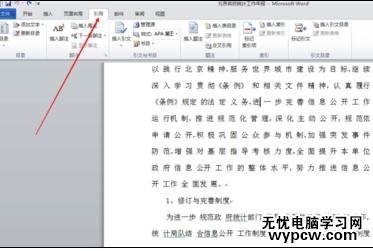
步骤三:点击要添加脚注的地方,将光标移到此处。
步骤四:点击插入脚注。
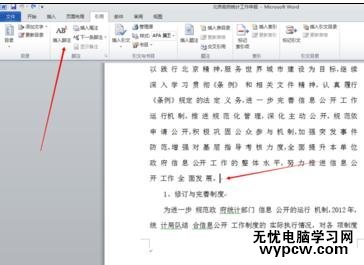
步骤五:在光标处即可输入脚注。
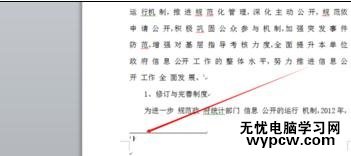
步骤六:换个地方还可以继续添加。脚注都标注在左下角。
步骤七:将光标放在脚注之后可以将脚注删除。

步骤八:将光标放在脚注之后可以将脚注删除。
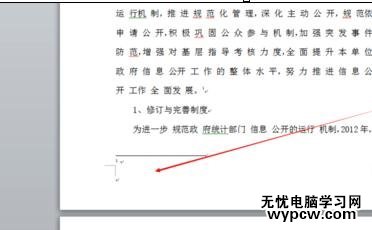 .
.新闻热点
疑难解答